



检测到是安卓设备,电脑版软件不适合移动端


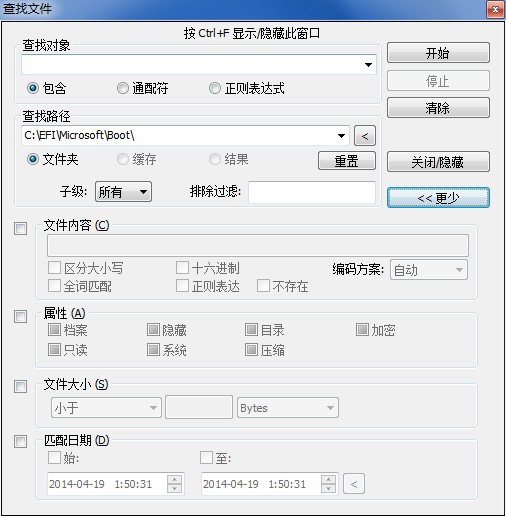
【基本简介】1
MultiCommander本身作为一个文件管理器,基本功能都有。
相关软件软件大小版本说明下载地址
Scooter Software Beyond.Compare pro V3.1.10.115.3MV3.1.10.11查看
Multi Commander 本身作为一个文件管理器,基本功能都有,而且开发活跃,个人觉得是一款不可多得的免费软件。要知道原来这款软件可是要卖30美元的,不管原来是否值30美元,现在作者将其免费提供给我们使用,那绝对是超值了!可能是因为没有中文的关系,这款文件管理器在国内好像没有什么人气,所以为了让更多国内用户了解体验这款文件管理器,我特意花了两天时间做这个汉化。语言包我已经提交给官方,应该会在下一个版本发布时内嵌中文语言。
1、集成多种常用功能的底部按钮面板。这个面板有四行按钮:
第一行的功能包括了刷新、查看、编辑、拷贝、移动、删除等等,在这些功能按钮上还会直接显示快捷键。
第二行上显示了电脑上所有的盘符,甚至连linux下的分区也能够识别,不过不能够访问。点击notepad按钮还能够快速打开记事本。
第三行、能够隐藏某类文件,这样可以快速找到需要的。
第四行集中的是快速选取按钮,能够一键全部选定、选择所有的mp3、图片等等。
如果想要在新标签页中打开某个盘符。那么只需要在盘符按钮上按住鼠标右键不放,点击左键就可以了。
2、快速过滤文件功能。在每个面板的右下角,会有一个输入框,默认显示的是“*.*”,也就是全部文件,如果更改成“*.jpg”,那么面板中就隐藏掉除jpg的其他文件哦。
3、标签页和双面板的双重管理方式,双面板虽然提高效率,不过占用空间较大。而Multi Commander则集合了这两者,肯定能够带来新的【使用方法】和更好的使用效果。
4、每个面板都带有独立的目录树和向上按钮,这个在面板右上角能够找到。
5、集成FTP功能、自带文本编辑器、还可以快速打开注册表编辑器。自带的文本编辑器支持多种文字编码,选中文本,然后点击view按钮就可以唤出编辑器,不过默认使用binary编码,不过使用这个的话文字肯定是乱码,所以你需要在view菜单中更改。
6、支持各种压缩文件格式。包括zip、7-zip、rar、tar、gz、bz2、jar等。
7、查看和修改文件夹权限。
还有其他功能大家就自己体验吧。
双窗口多TAB标签,并在双窗口中各有一个分区工具栏。集成多种常用功能的底部按钮面板。这个面板有四行按钮:第一行的功能包括了刷新、查看、编辑、拷贝、移动、删除等等,在这些功能按钮上还会直接显示快捷键。第二行上显示了电脑上所有的盘符,甚至连linux下的分区也能够识别,不过不能够访问。点击notepad按钮还能够快速打开记事本。第三行、能够隐藏某类文件,这样可以快速找到需要的。第四行集中的是快速选取按钮,能够一键全部选定、选择所有的mp3、图片等等。如果想要在新标签页中打开某个盘符。那么只需要在盘符按钮上按住鼠标右键不放,点击左键就可以了。
鼠标功能(支持NC多选模式,并能双击右键弹出系统菜单,左键缓慢两次单击文件或文件夹改名、无需按Enter键确定,可以配置左键、右键、中键、额外两个鼠标侧键单击、双击、两次缓慢单击、长时间按下四种状态的功能等)
按键面板功能(类似于TC的工具栏,可以在面板上添加相应的外部程序按钮或程序内置功能按钮以实现相应功能,并支持按下左键、中键、右键切换三个面板,三个面板共可以添加96个外部程序或MC内置功能。)在“配置”菜单中选择“buttoneditor”,配置按钮面板。
实时文件过滤功能,在每个面板的右下角,会有一个输入框,默认显示的是“*.*”,也就是全部文件,如果更改成“*.jpg”,那么面板中就隐藏掉除jpg的其他文件哦。(相比TC的插件QuickExtremesSearch的过滤功能差一些,无拼音首字母过滤功能,但是支持部分字符串的过滤功能、不显示含有相应字符串的文件¥文件夹过滤功能、时间过滤功能)。“-字符串”表示不显示含有相应字符串的文件和文件夹,如“-*.dll”表示不显示所有的DLL文件;“/文件夹名”表示只显示相应文件夹名的文件夹,如“/sjb”只显示文件夹sjb.“!时间”表示只显示从时间算起后的文件和文件夹,如“!to day”表示只显示今天以后的文件和文件夹。“字符1空格字符2”表示显示含有字符1或字符2的所有文件和文件夹。如“*.jpg*.png”显示所有的JPG和PNG图片。
-内置注册表编辑器功能,可以编辑、建立、删除系统注册表项、键值。-批量重命名功能。-内置压缩/解压缩功能,并能把压缩包视为文件夹。支持各种压缩文件格式。包括zip、7-zip、rar、tar、gz、bz2、jar等。-强大的复制/移动功能,并能配置复制模式为同盘模式或异盘模式,复制文件的读写缓存大小。-强大的文件搜索功能,支持多种匹配条件的设置
-命令别名功能,例如键入C并按确认键就可以打开C盘。MultiCommander快速进化、功能强大的文件管理器-支持批处理文件和脚本功能,支持自定义命令,非常强大!
-查看和修改文件夹权限。-集成FTP功能、自带文本编辑器、还可以快速打开注册表编辑器。自带的文本编辑器支持多种文字编码,选中文本,然后点击view按钮就可以唤出编辑器,不过默认使用binary编码,不过使用这个的话文字肯定是乱码,所以你需要在view菜单中更改。-软件还整合了非常多的其他功能

软件信息
程序写入外部存储
读取设备外部存储空间的文件
获取额外的位置信息提供程序命令
访问SD卡文件系统
访问SD卡文件系统
查看WLAN连接
完全的网络访问权限
连接WLAN网络和断开连接
修改系统设置
查看网络连接
我们严格遵守法律法规,遵循以下隐私保护原则,为您提供更加安全、可靠的服务:
1、安全可靠:
2、自主选择:
3、保护通信秘密:
4、合理必要:
5、清晰透明:
6、将隐私保护融入产品设计:
本《隐私政策》主要向您说明:
希望您仔细阅读《隐私政策》
 最新软件
最新软件
 相关合集
更多
相关合集
更多
 相关教程
相关教程
 热搜标签
热搜标签
 网友评论
网友评论
 添加表情
添加表情 
举报反馈

 色情
色情

 版权
版权

 反动
反动

 暴力
暴力

 软件失效
软件失效

 其他原因
其他原因
